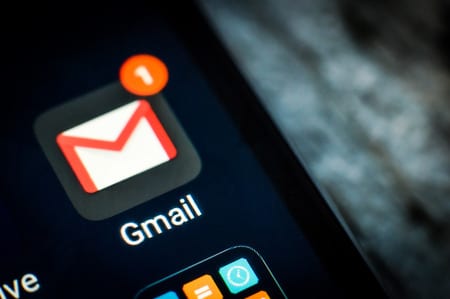Gmail est l’une des plateformes de courrier électronique les plus populaires au monde, que ce soit pour un usage personnel ou professionnel. Il vous permet d’envoyer de longs courriels, de joindre des documents, des images, des vidéos et tout le reste. Il regroupe vos conversations avec la même personne/organisation afin qu’il soit plus facile pour vous de les consulter en cas de besoin.
Grâce au regroupement par défaut des messages, vos e-mails restent groupés comme dans un carnet de notes. Mais si vous recherchez un courrier d’une date spécifique, les rechercher dans les groupes peut s’avérer assez épuisant. Pour résoudre ce problème, Gmail permet de dégrouper les conversations en messages uniques pour répondre à vos envies.
Sommaire
Comment empêcher Gmail de regrouper mes e-mails ?
Comme l’algorithme de Gmail a défini son fonctionnement par défaut pour regrouper les e-mails lorsque vous utilisez Gmail pour la première fois, vos e-mails entrants et envoyés sont toujours regroupés. Vous pouvez facilement dégrouper les e-mails en utilisant l’option d’affichage Conversation. Lorsque vous utilisez cette option, tous vos courriels sont répertoriés séparément. Si vous souhaitez à nouveau regrouper les e-mails, vous pouvez utiliser l’option Vue de la conversation activée.
Pour en savoir plus sur la façon de dégrouper des e-mails dans Gmail, lisez les étapes ci-dessous.
Comment dégrouper des e-mails dans Gmail ?
Le dégroupage d’e-mails dans Gmail est une procédure simple qui ne nécessite que quelques étapes à suivre. Une fois que vous avez dégroupé des e-mails, vous ne pouvez pas afficher toutes les conversations précédentes avec la même personne en une seule fois. Vous devrez les ouvrir et les vérifier toutes pour les lire. Vous pouvez dégrouper des e-mails dans Gmail en utilisant votre téléphone ou votre ordinateur de bureau. Pour dégrouper des e-mails dans Gmail :
- Utilisation d’un téléphone
- Utilisation d’un ordinateur de bureau/PC
- Utilisation de téléphones (Android, IOs)
La procédure à suivre pour dégrouper des e-mails dans Gmail est la même pour les appareils Android et IOs. Pour ce faire, procédez comme suit
- Ouvrez Gmail et sélectionnez l’icône « Hamburger ».
- Allez dans « Paramètres » et appuyez sur le compte dont vous voulez dégrouper la conversation.
- Faites défiler jusqu’à l’option « Vue de la conversation » et supprimez la coche en cliquant dessus.

Une fois que vous avez effectué cette opération, les paramètres du compte sont mis à jour et toutes les conversations de votre boîte de réception sont dégroupées.
- Avec un ordinateur de bureau ou un PC
Pour dégrouper des e-mails dans Gmail en utilisant votre ordinateur :
- Ouvrez Gmail dans le navigateur et cliquez sur « Paramètres ».
- Faites défiler les paramètres rapides jusqu’à « Affichage de la conversation ».
- Supprimez la « marque de coche » en cliquant dessus.
- Tapez sur « Recharger ».
OU
- Cliquez sur ‘Paramètres’.
- Sélectionnez « Voir tous les paramètres ».
- Faites défiler l’écran jusqu’à l’option « Affichage de la conversation » et cliquez sur « Désactiver l’affichage de la conversation ».
De cette façon, vous pouvez facilement dégrouper des e-mails dans Gmail en utilisant vos ordinateurs.
COMMENT MARQUER UN E-MAIL COMME URGENT DANS GMAIL ?
Comment regrouper des e-mails dans Gmail ?
Dans Gmail, les e-mails que quelqu’un vous envoie sont regroupés par défaut. Le regroupement des e-mails vous permet d’accéder facilement et rapidement à l’historique des e-mails de cette personne. Les e-mails sont regroupés ici comme des messages texte. Vous pouvez les dégrouper en suivant les étapes indiquées ci-dessus.
Mais si vous souhaitez les regrouper à nouveau, vous devrez modifier certains de vos paramètres. Vous pouvez facilement regrouper les e-mails dans Gmail à l’aide de vos appareils électroniques en suivant les étapes mentionnées ci-dessous :
- Utilisation de téléphones (Android, IOs)
Pour regrouper des e-mails à l’aide de téléphones :
- Cliquez sur Gmail et sélectionnez l’icône « Hamburger ».
- Allez dans « Paramètres » et appuyez sur le compte dont vous voulez grouper les conversations.
- Faites défiler l’écran jusqu’à l’option « Vue de la conversation » et cliquez sur la petite case.

Les paramètres du compte sont mis à jour et vos e-mails sont à nouveau regroupés.
- Avec un ordinateur de bureau ou un PC
Pour regrouper des e-mails dans Gmail en utilisant votre ordinateur :
- Ouvrez Gmail sur le navigateur et cliquez sur « Paramètres ».
- Faites défiler les paramètres rapides jusqu’à « Affichage de la conversation ».
- Cliquez sur la petite case.
- Tapez sur » Recharger « .
OU
- Cliquez sur ‘Paramètres’.
- Sélectionnez « Voir tous les paramètres ».
- Faites défiler vers le bas jusqu’à l’option « Vue de la conversation » et cliquez sur « Vue de la conversation activée ».
De cette façon, vous pouvez facilement regrouper des courriels dans Gmail en utilisant vos ordinateurs.
Conclusion
Ainsi, de cette manière, vous pouvez dégrouper des e-mails dans Gmail et les regrouper à nouveau selon vos préférences. Il est beaucoup plus facile de regrouper les e-mails car ils sont groupés comme des messages texte, du plus récent au plus ancien, et leur analyse est beaucoup plus efficace de cette manière. Le fait de dégrouper les e-mails les rend plus clairs et plus professionnels, et vous ne vous trompez pas sur la date et l’heure de leur arrivée.